適用范圍:Server 2003/Server 2008/WIN7/WIN8各版本系統
演示系統:WIN7旗艦版/WIN8專業版
第1步:單擊打開xp或Server2003系統開始菜單,並在開始菜單中找到並打開控制面板,並在打開的控制面板中找到並雙擊【網絡連接】此項。
電腦互助網注:直接在桌面上的【網上鄰居】圖標上右鍵選擇屬性是一樣可以打開網絡連接的,效果完全一樣。
第2步:在打開的【網絡連接】窗口中,找到【本地連接】此項,並在本地連接上右鍵,選擇【屬性】。
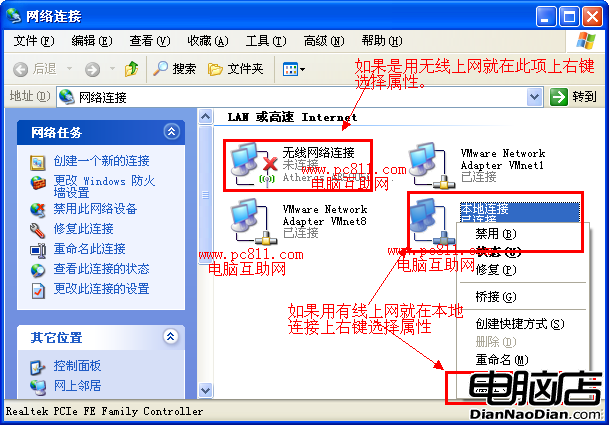
電腦互助網注:如果修改的是無線上網的Ip地址的話,那麼就直接在無線網絡連接上右鍵選擇屬性即可。
互助網作者注:如果沒有本地連接原因比較多,可參考沒有本地連接怎麼辦
第3步:在打開的【本地連接 屬性】窗口中的常規選項卡中找到如下圖所示的【Internet協議(tcp/ip)】此項並雙擊。
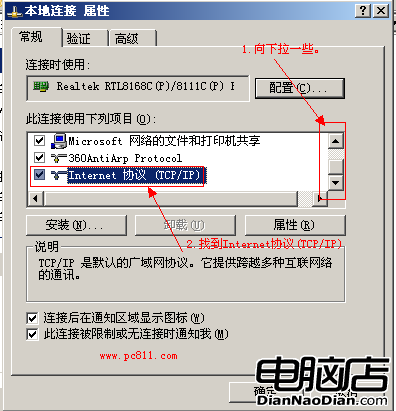
請尊重電腦互助網原創文章 轉載請留下原網址 http://www.pc811.com/1/25920.html
第4步:在打開的【Internet協議(tcp/Ip)屬性】窗口中,單擊選中【使用下面的Ip地址(S)】單選按扭,然後依次輸入需要設置的Ip地址、子網掩碼、網關、及DNS,並確定,回到第3步的本地連接屬性再次確定即可。
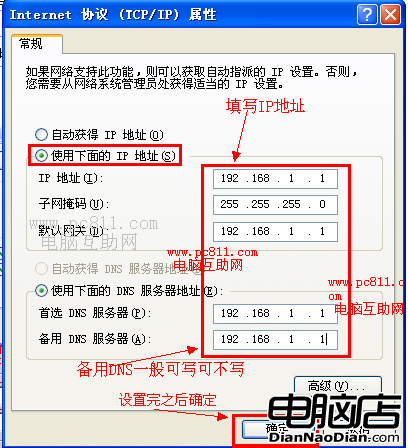
第1步:單擊WIN7系統桌面左下角的開始按扭,在打開的開始菜單中找到並打開【控制面板】,在打開的控制面板中找到並單擊【網絡和共享中心】此項。
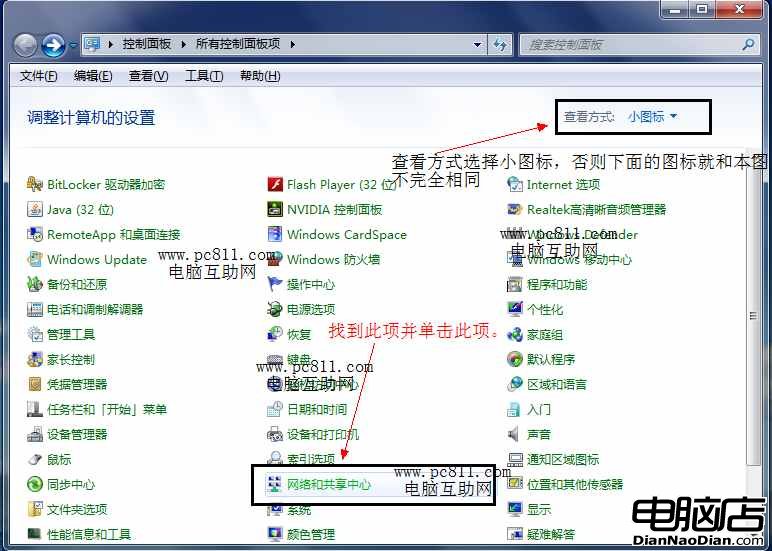
電腦互助網注:也可以直接使用快捷鍵 開始鍵+R鍵,在運行窗口中輸入【control】並確定是同樣可打開控制面板的。
除此之外,也可以直接在WIN7開始菜單中找到【網絡】此項,並在此薦上右鍵選擇屬性即可。
第2步:在打開的【網絡和共享中心】窗口中單擊左側中的【更改適配器設置】此項。
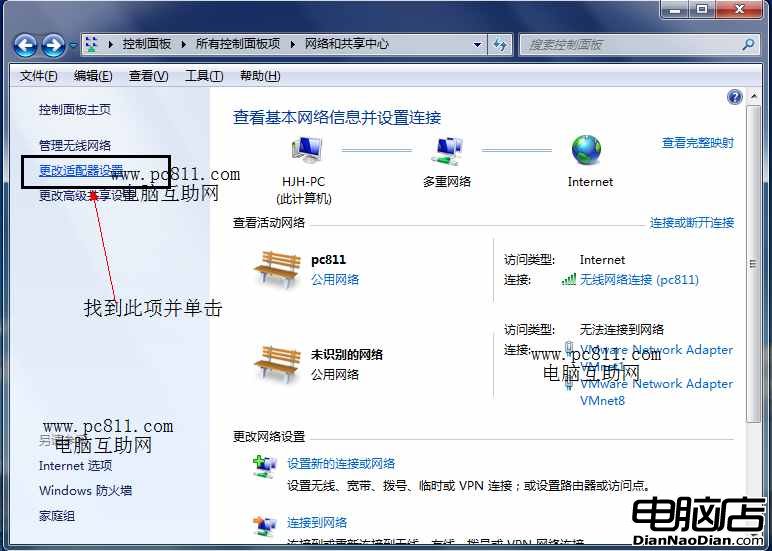
請尊重電腦互助網原創文章 轉載請留下原網址 http://www.pc811.com/1/25920.html
第3步:在新打開的【網絡連接】窗口中 ,找到正在連接的網絡的網絡連接,並在該網絡連接上右鍵選擇【屬性】即可。
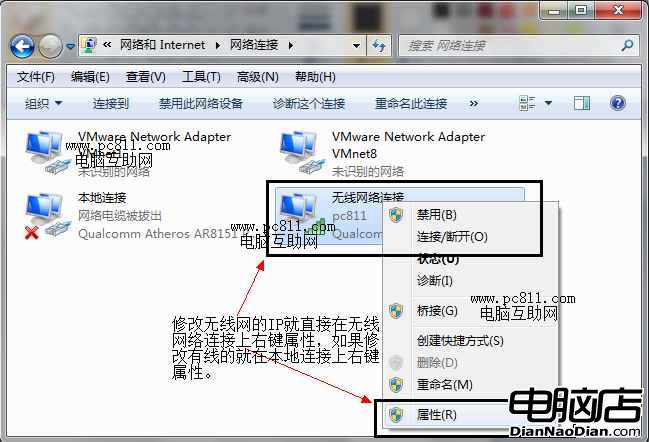
電腦互助網注:修改無線網IP就在無線網絡連接上右鍵屬性,有線的就在本地連接上右鍵屬性。
第4步:在打開的【無線網絡連接 屬性】窗口中找到如下圖所示的【Internet協議 版本4(TCP/IPv4)】,並雙擊此項。
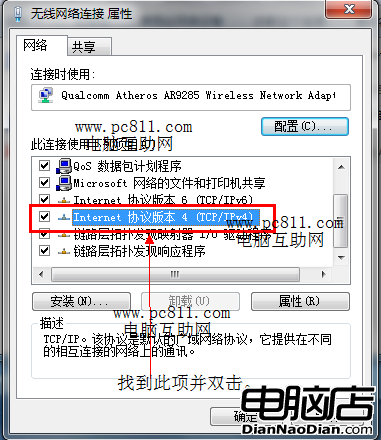
第5步:在打開的【Internet協議版本4(TCP/IPv4)屬性】窗口,選中【使用下面的IP地址】此項,然後依次輸入自己需要設置的IP地址、子網掩碼、網關及DNS服務器並確定即可。
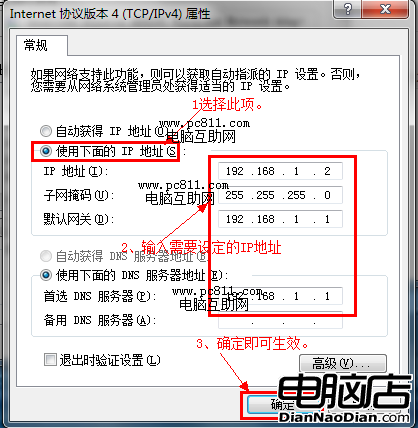
WIN8系統的IP地址設置方法和WIN7系統完全一樣,也就是界面略有不同而已。演示系統為:WIN8專業版。